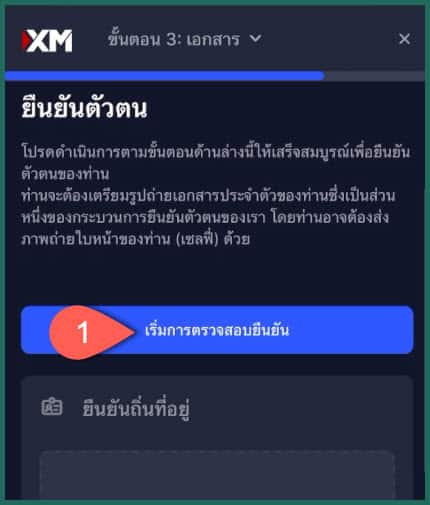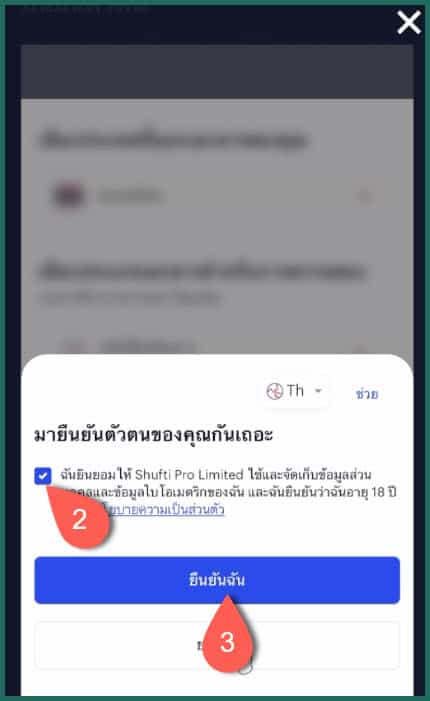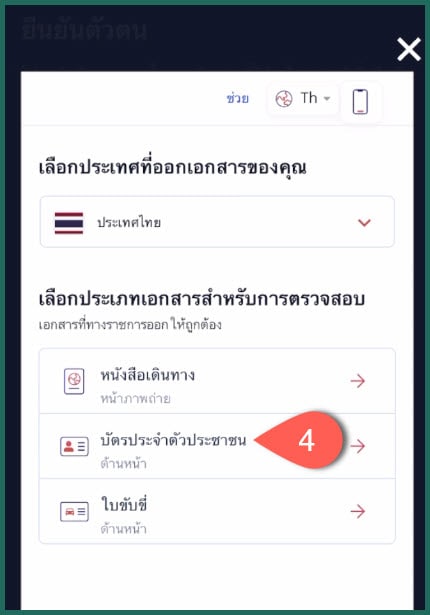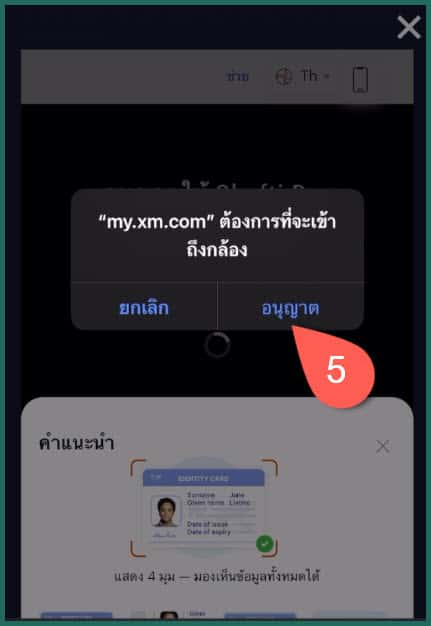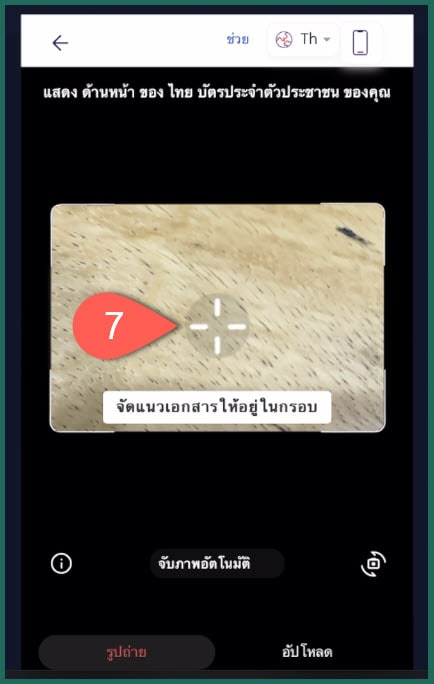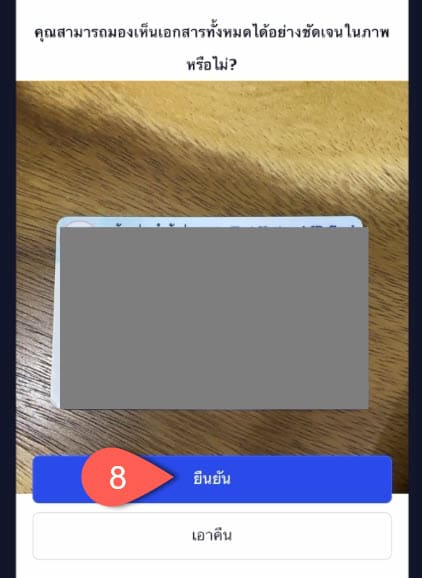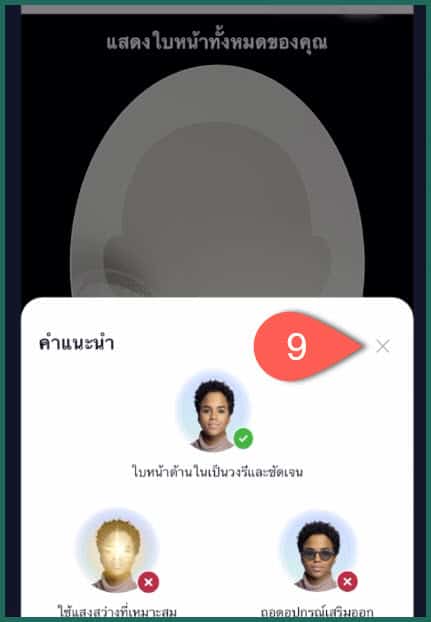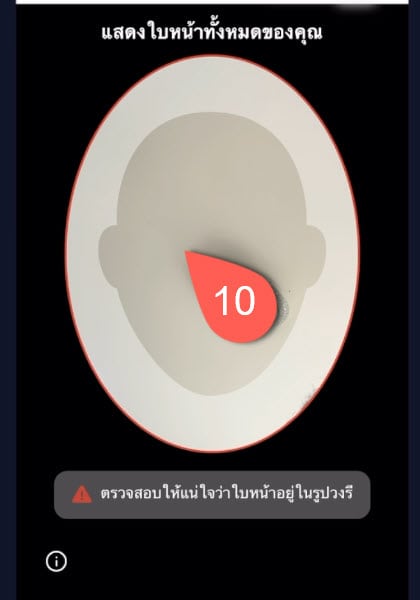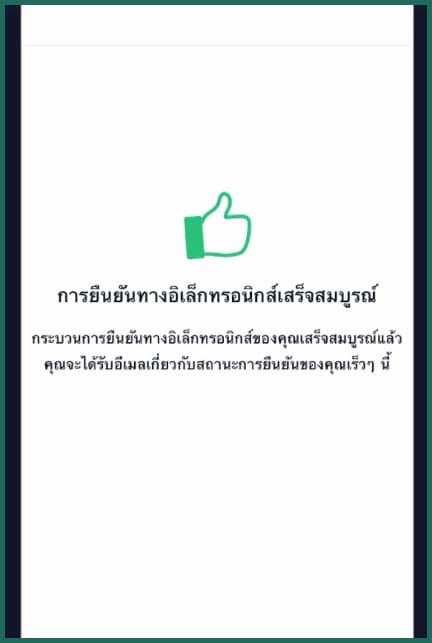สอนวิธีการสมัครเปิดบัญชี XM แบบใหม่ล่าสุด 2025 2568 ใครงงว่าสมัครยังไง สมัครไม่ได้ ลงทะเบียนไม่ผ่าน ควรใช้ประเภทบัญชีแบบไหนดี ทำตามนี้เลย
วิธีสมัครเปิดบัญชี XM
1.ไปหน้าสมัครเปิดบัญชี
เริ่มแรกเลยให้คุณกดปุ่มด้านล่างนี้เพื่อไปหน้าสมัครเปิดบัญชี XM
จากนั้นคลิก ยอมรับทั้งหมด → ดำเนินการต่อไปบนเว็บ
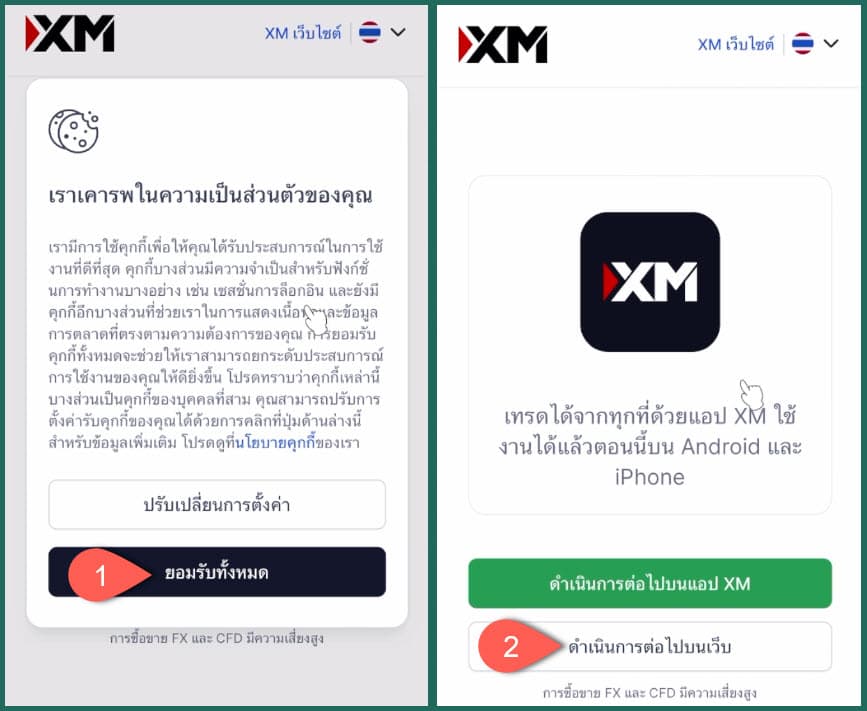
หากชอบดูเป็นคลิปกดดูได้เลยด้านล่างนี้
2.กรอกอีเมลและตั้งรหัสผ่าน
ให้คุณกรอกรายละเอียดต่อไปนี้
- ประเทศที่พักอาศัย: เลือก Thailand
- อีเมล: กรอกอีเมล
- รหัสผ่าน: ตั้งรหัสผ่าน เพื่อใช้ในการเข้าสู่ระบบโบรกเกอร์ XM
- รหัสต้องยาว 10-15 ตัวอักษร
- มีตัวเลข อย่างน้อย 1 ตัว
- มีตัวอักษรภาษาอังกฤษพิมพ์เล็กและพิมพ์ใหญ่ อย่างน้อย 1 ตัว
- มีอักขระพิเศษ เช่น *#?/-+
- ตัวอย่าง เช่น *aA1234567
- กดที่ “ป้อนที่นี่”
- รหัสพันธมิตร: กรอก “saka9” (เพื่อที่คุณจะได้โบนัสเทรดฟรี $30)
- กดติ๊กถูกที่ช่องสี่เหลี่ยม
- กดลงทะเบียน
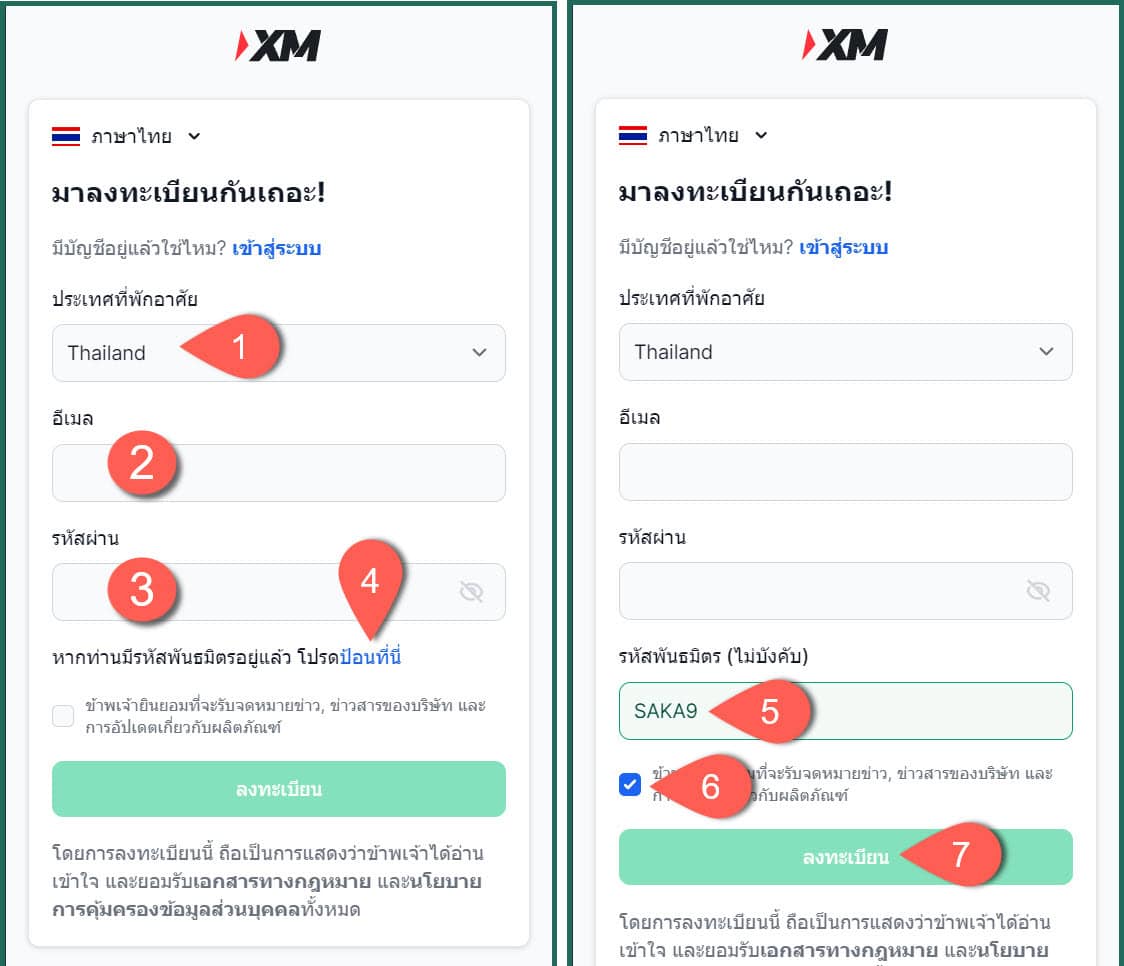
3.ยืนยันอีเมล
ต่อมาเขาจะบอกให้ยืนยันอีเมล

ก็ให้คุณเข้าไปยังอีเมลที่คุณกรอกไว้ตอนสมัคร
แล้วกดยืนยันอีเมลของท่าน
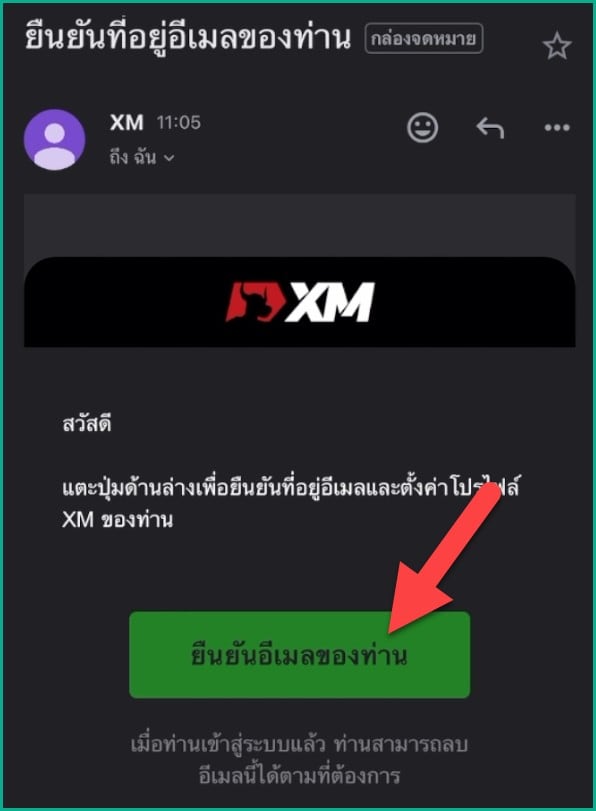
จากนั้นกดที่ “ล็อกอิน”
แล้วกรอก “อีเมล” กับ “พาสเวิร์ด” ที่ตั้งไว้ก่อนหน้านี้ และกดล็อกอิน
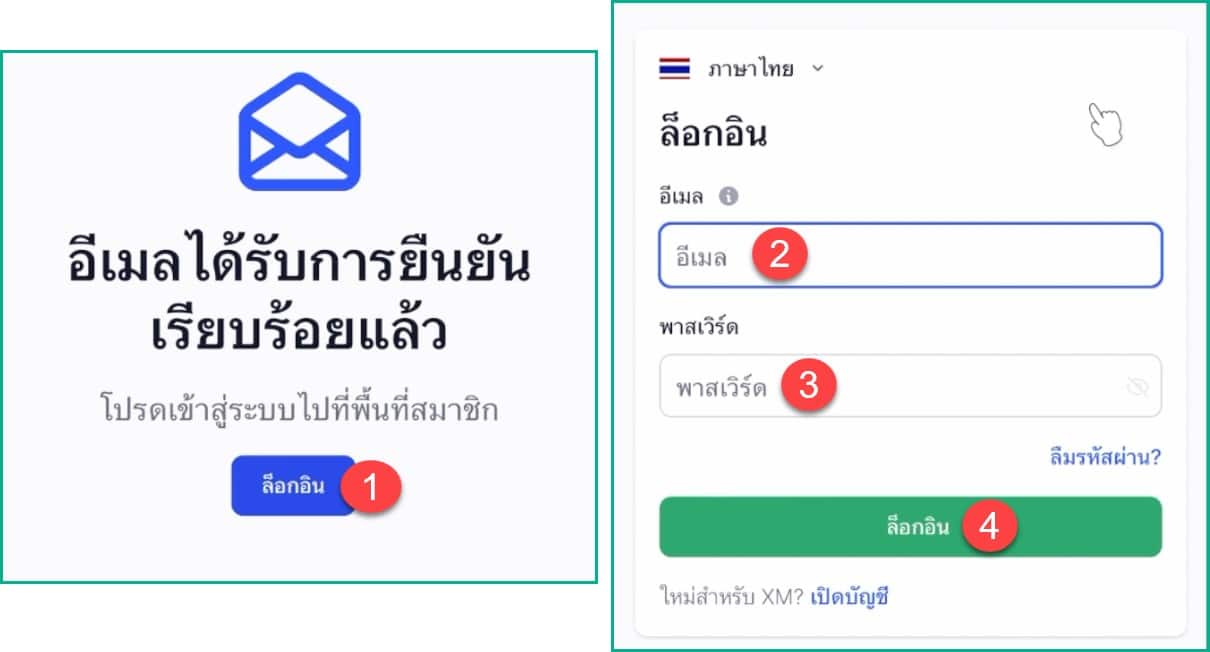
4.กรอกข้อมูลส่วนตัว
ต่อมาก็กดที่ยืนยันตอนนี้

4.1.กรอกรายละเอียดส่วนตัว
ต่อมาก็ต้องกรอกรายละเอียดส่วนตัวต่อไปนี้
(ข้อมูลทั้งหมดต้องกรอกเป็นภาษาอังกฤษ และต้องตรงกับในบัตรประชาชน)
- ชื่อ: กรอกชื่อ (เป็นภาษาอังกฤษ)
- นามสกุล: กรอกนามสกุล (เป็นภาษาอังกฤษ)
- วันเดือนปีเกิด: กรอกวันเดือนปีเกิด (ปี ค.ศ.)
- หมายเลขโทรศัพท์: กรอกเบอร์โทรโดยตัดเลข 0 ด้านหน้าสุดออก (เช่นเบอร์คุณคือ 0987654321 ให้กรอกแค่ 987654321)
- กดดำเนินการต่อไป
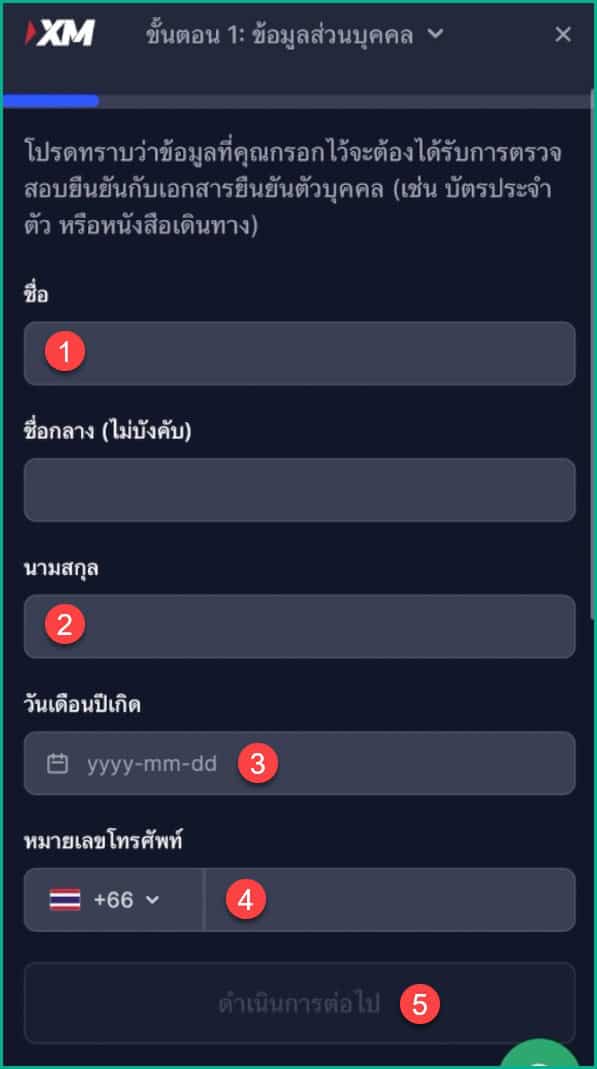
4.2.กรอกที่อยู่
กรอกที่อยู่ตามบัตรประชาชน เป็นภาษาอังกฤษ
- ประเทศที่อยู่อาศัย: เลือก Thailand
- ที่อยู่: กรอกหมู่ และตำบล เป็นภาษาอังกฤษ
- เมือง / อำเภอ: กรอกจังหวัด และอำเภอ เป็นภาษาอังกฤษ
- บ้านเลขที่: กรอกบ้านเลขที่
- รหัสไปรษณีย์: กรอกรหัสไปรษณีย์
- กด เพิ่มข้อมูลทางการเงิน
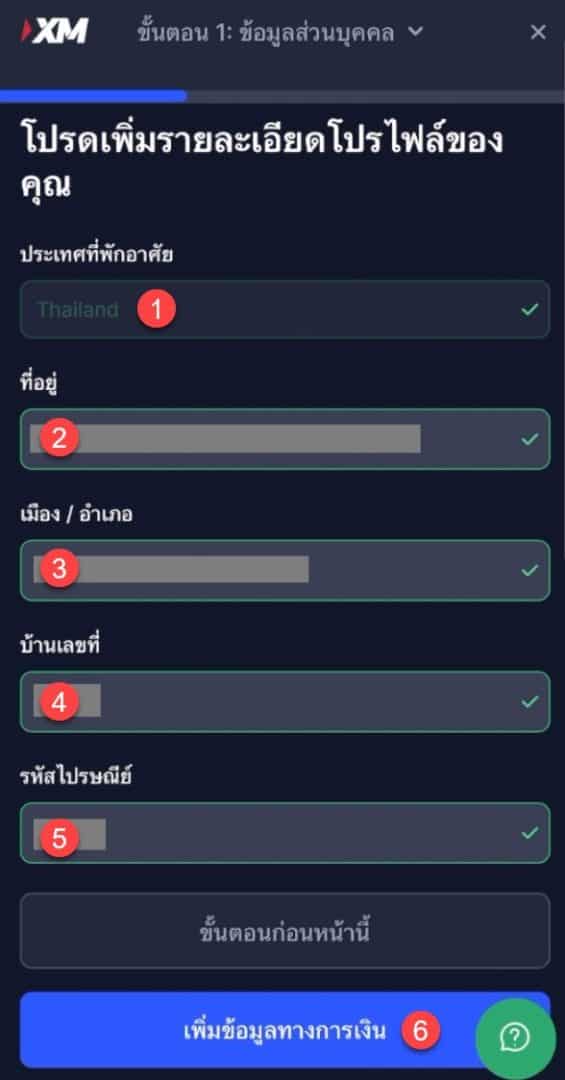
4.3.ตอบคำถามข้อมูลผู้ลงทุน
ต่อมาเขาจะถามข้อมูลผู้ลงทุนของคุณ
ให้กดที่ใช่ แล้วกดดำเนินการต่อไป
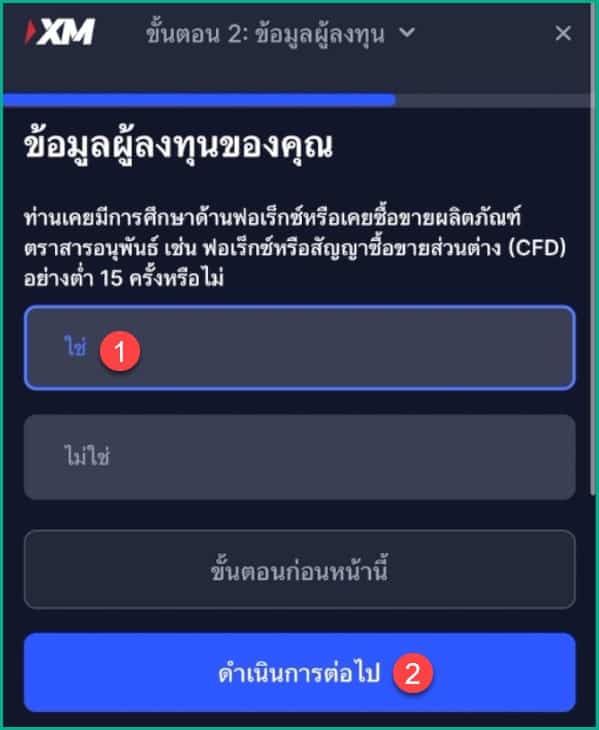
5.ยืนยันตัวตนและที่อยู่
5.1 ยืนยันตัวตน
- กดเริ่มการตรวจสอบยืนยัน
- กดติ๊กถูกที่ช่องสี่เหลี่ยม
- กดยืนยันฉัน
- กดเลือกเอกสารที่จะใช้ยืนยันตัวตน
- กดอนุญาต
- อ่านคำแนะนำการถ่ายภาพเอกสาร และกดกากบาทปิด
- นำเอกสารมาแยบให้ตรงกับกรอบสี่เหลี่ยม ระบบจะกดถ่ายภาพให้อัตโนมัติ
- กดยืนยัน (หากภาพไม่ชัดให้กด เอาคืน เพื่อถ่ายใหม่)
- อ่านคำแนะนำการถ่ายภาพใบหน้าตัวเราเอง และกดกากบาทปิด
- นำกรอบวงกลับมาแนบให้พอดีกับใบหน้า ระบบจะกดถ่ายภาพให้อัตโนมัติ
- ยืนยันตัวตนสำเร็จ
↓ กดดูภาพเต็มจอ และเลื่อนดูภาพวิธียืนยันตัวตน XM ได้ด้านล่าง
5.2 ยืนยันที่อยู่
ต่อมากด คลิกเพื่ออัปโหลด
แล้วอัปโหลด “ภาพบัตรประชาชนด้านหน้า” เข้าไปได้เลย
(ไม่จำเป็นต้องใช้เอกสารใบเสร็จค่าสาธารณูปโภค)
จากนั้นกด อัปโหลดเอกสารของคุณ
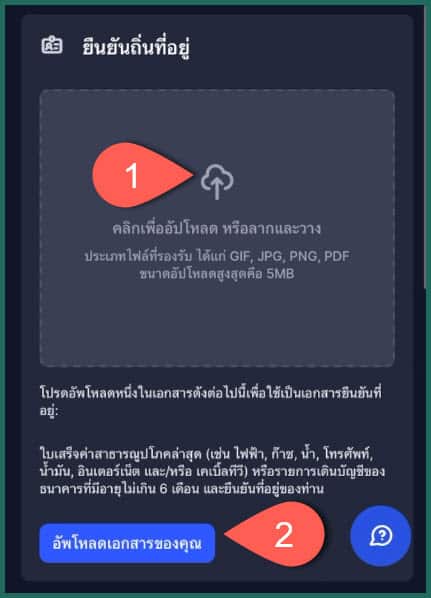
เท่านี้เราก็สมัครเปิดบัญชีเทรด XM เสร็จแล้ว

ต่อไปเราก็แค่รอให้เจ้าหน้าที่ของ XM อนุมัติบัญชีให้เรา
โดยหากได้รับการอนุมัติเขาจะส่งอีเมลมาบอก
ซึ่งโดยปกติรอประมาณ 10 นาทีก็จะผ่านการอนุมัติหากกรอกข้อมูลถูกต้อง
วิธีดูว่าบัญชีได้รับการอนุมัติหรือยัง
- กดที่ ไอคอนรูปคนมุมขวาบน
- จะเห็นสถานะของบัญชี (หากได้รับการอนุมัติจะขึ้นว่า “ยืนยันแล้ว”)
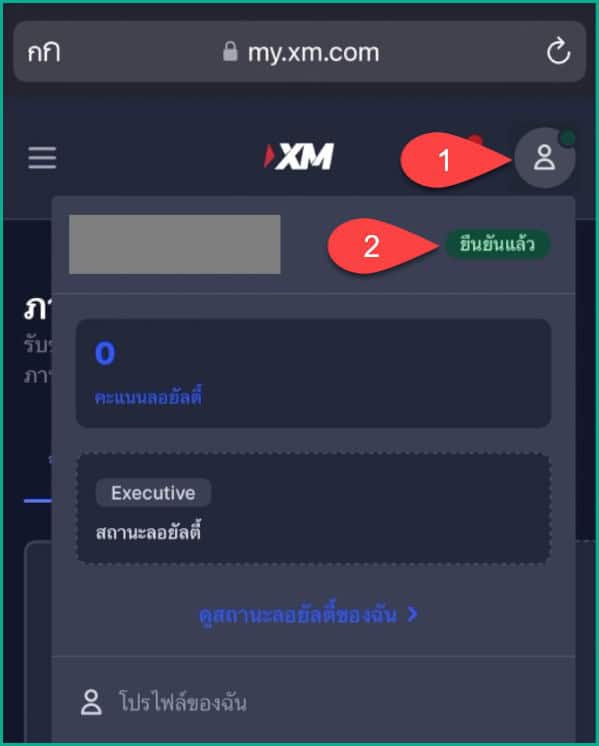
สิ่งที่ต้องทำต่อหลังจากสมัครเปิดบัญชี XM
ต่อไปคุณก็ต้องฝากเงินเข้า xm เพื่อนำไปใช้ในการเทรดสินทรัพย์ต่างๆตามที่ต้องการได้เลย
คุณสามารถกดปุ่มด้านล่างนี้เพื่อดูทำได้เลย
คำถามพบบ่อยในการสมัครเปิดบัญชี XM
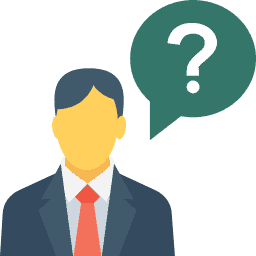
แนะนำสำหรับคุณ
มีคำถาม? ทัก LINE เลย
หรือแอดไลน์ไอดี: @sakainvest (มี @)